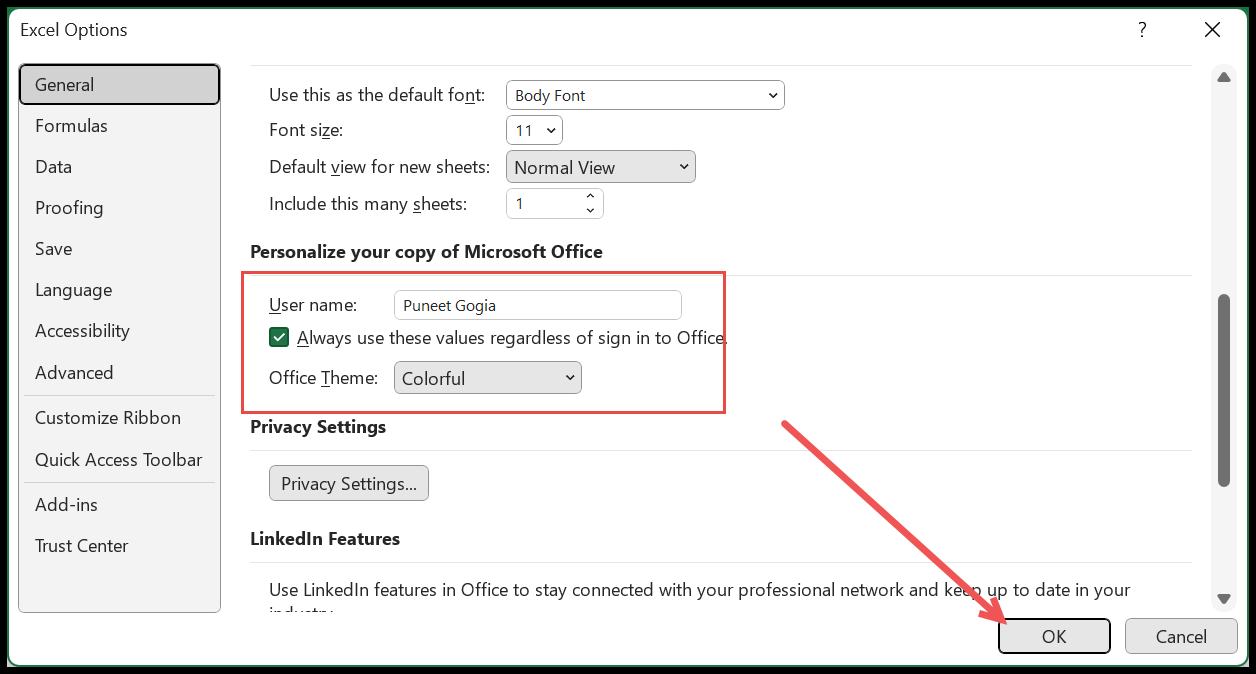Come aprire le opzioni di excel su windows e mac?
Su Mac, le opzioni di Excel sono presenti con il nome Preferenze di Excel e su Windows sono solo opzioni.
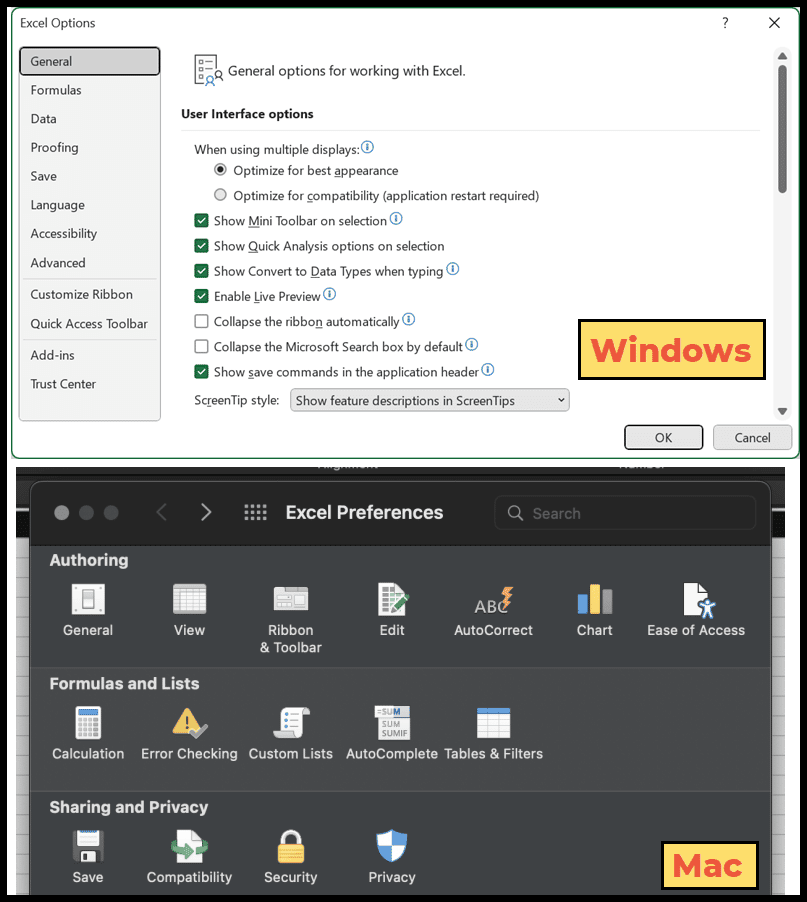
In questo tutorial, esamineremo semplici passaggi per aprire e utilizzare le Opzioni di Excel su Mac e Windows.
Passaggi per aprire le opzioni di Excel su Mac
- Innanzitutto, fai clic su “Excel” nella barra dei menu che hai in alto.
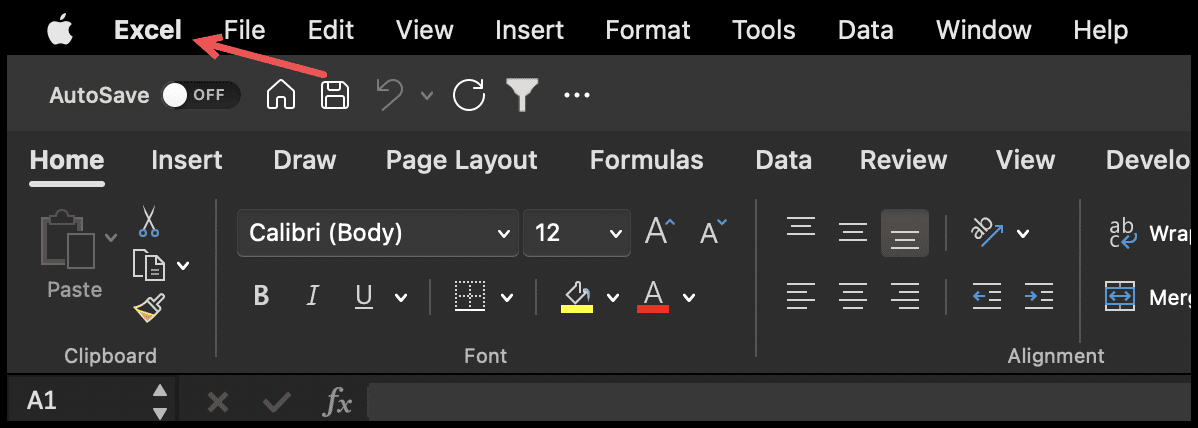
- Successivamente, fai clic su “Preferenze…” per aprire le opzioni di Excel.
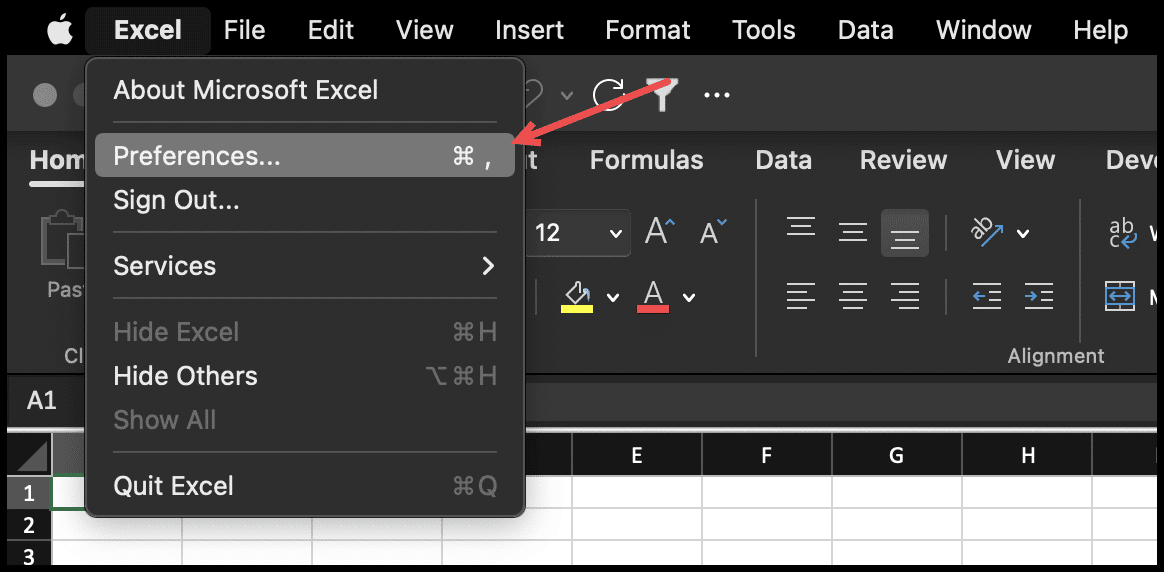
- Da lì, fai clic sulla categoria per aprire le altre opzioni all’interno.
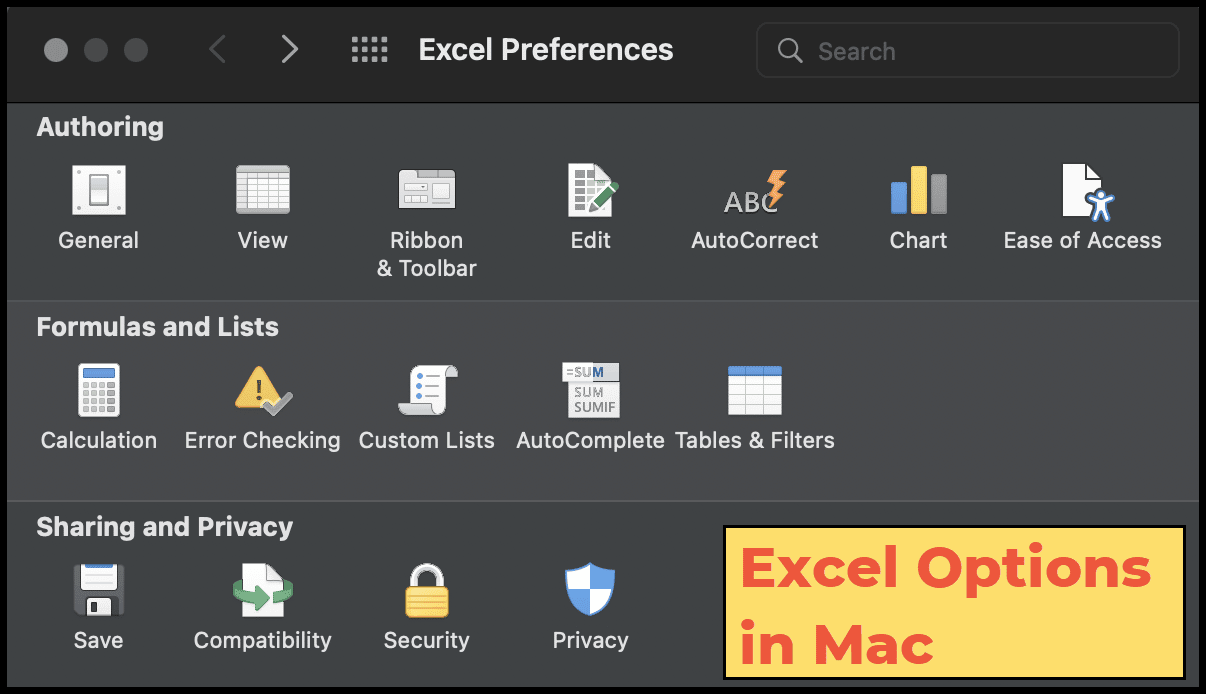
- Alla fine, una volta apportate le modifiche (ad esempio, se desideri cambiare il carattere predefinito), fai clic sull’icona di chiusura in alto a sinistra per salvarlo e chiuderlo.
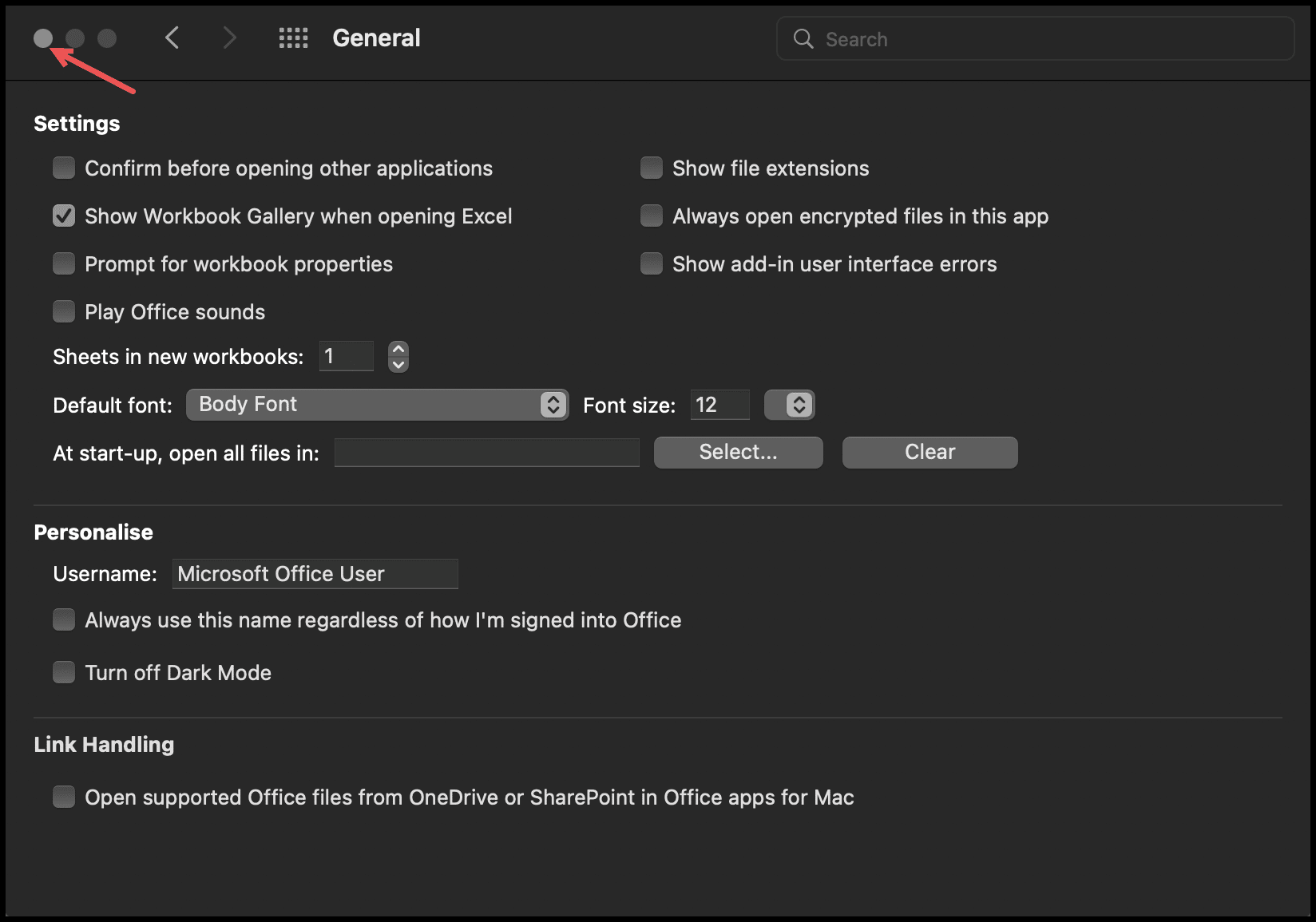
Passaggi per aprire le opzioni di Excel in Windows
- Innanzitutto, vai alla scheda File sulla barra multifunzione.
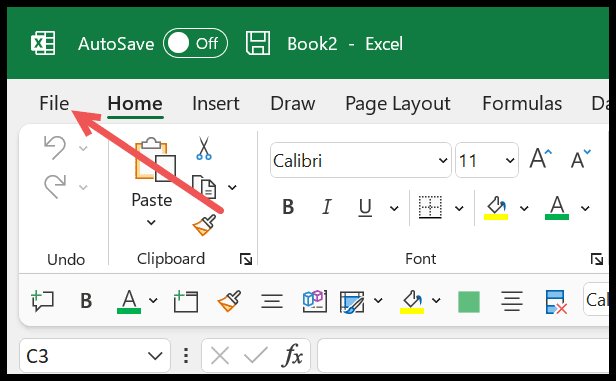
- Da lì, fai clic su Altro, quindi su Opzioni.
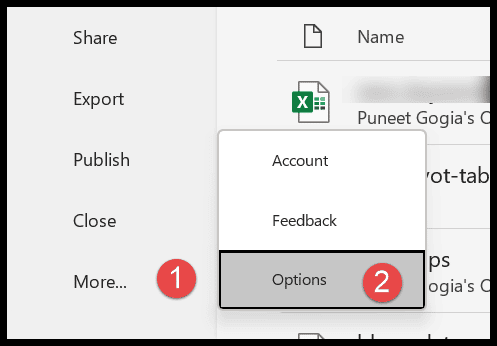
- Da lì, fai clic sulla scheda della categoria per aprire le altre opzioni all’interno.
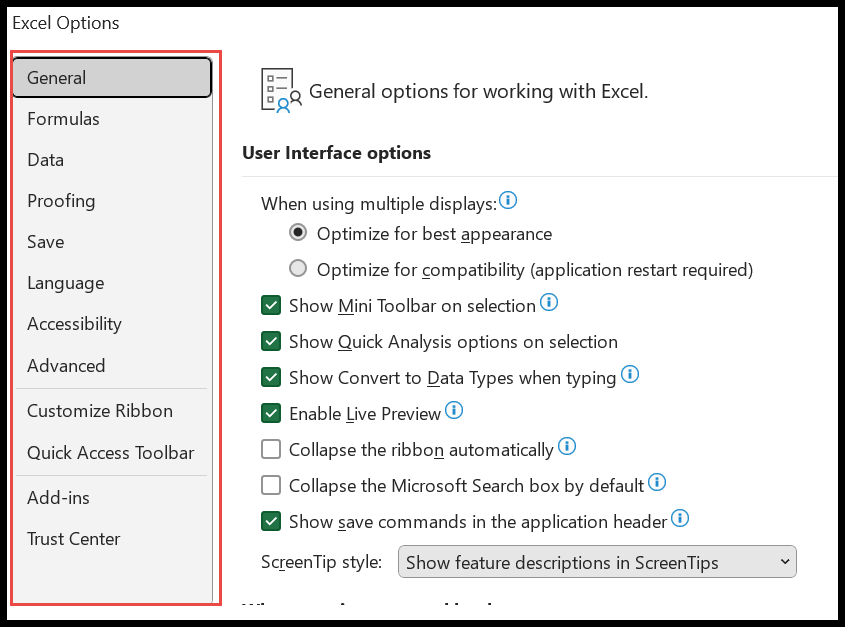
- Alla fine, una volta apportate le modifiche (ad esempio, se desideri cambiare il tema dei colori del desktop), fai clic sul pulsante OK in basso a destra nella finestra di dialogo.